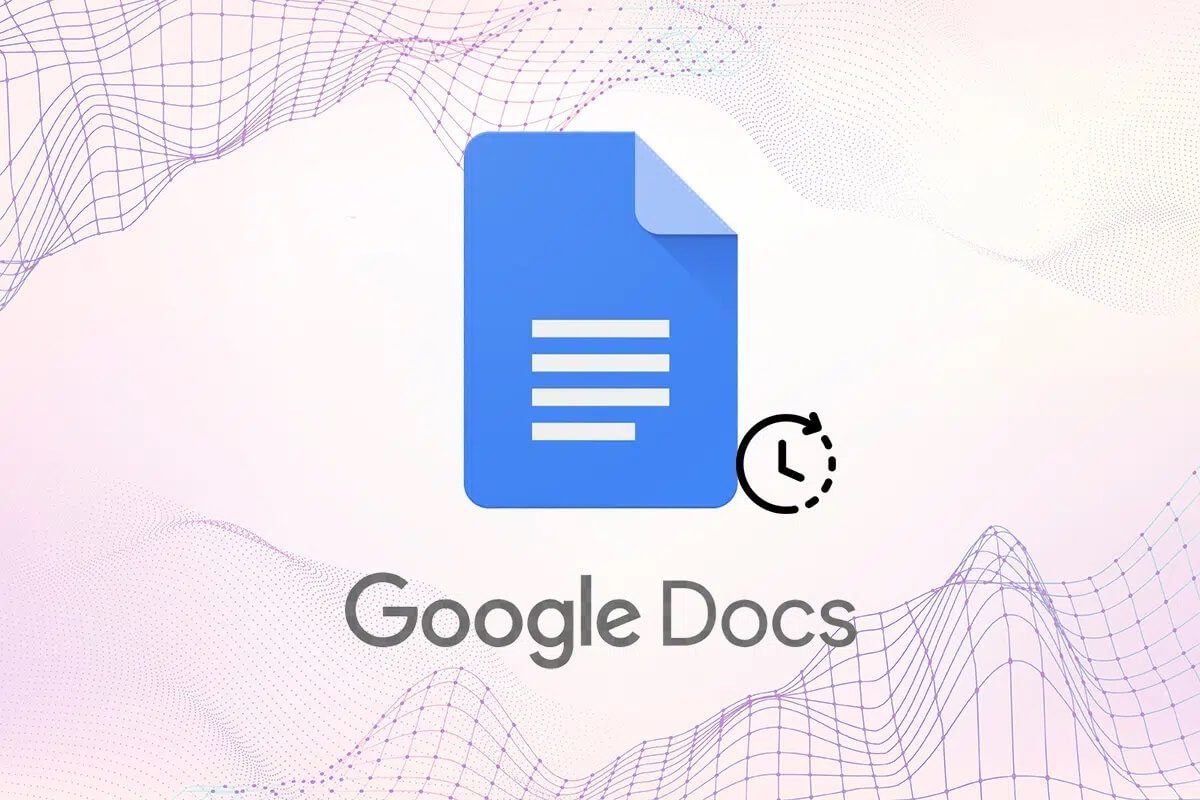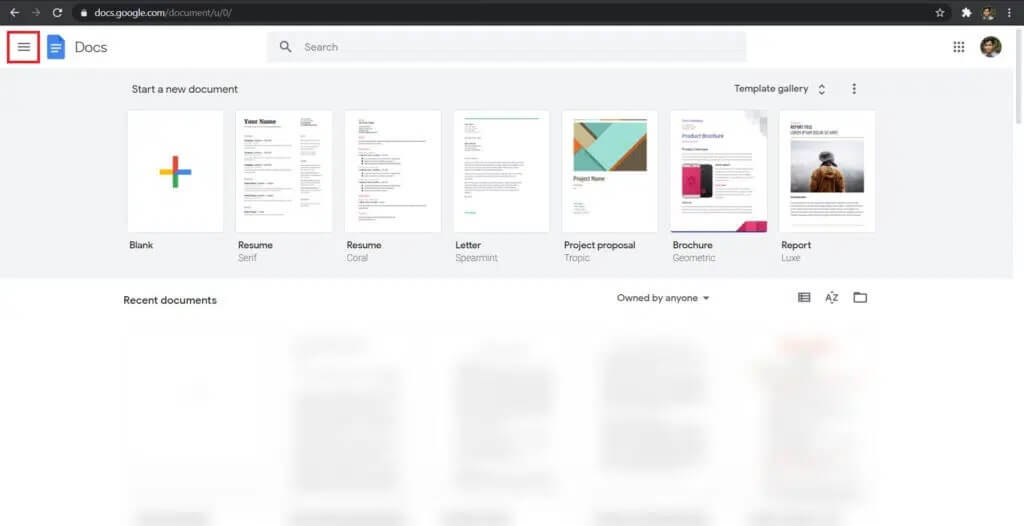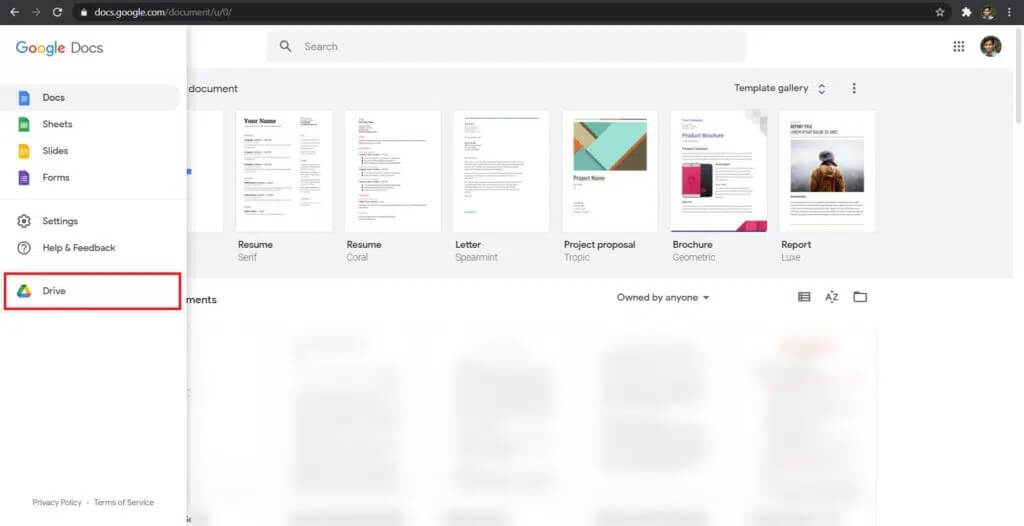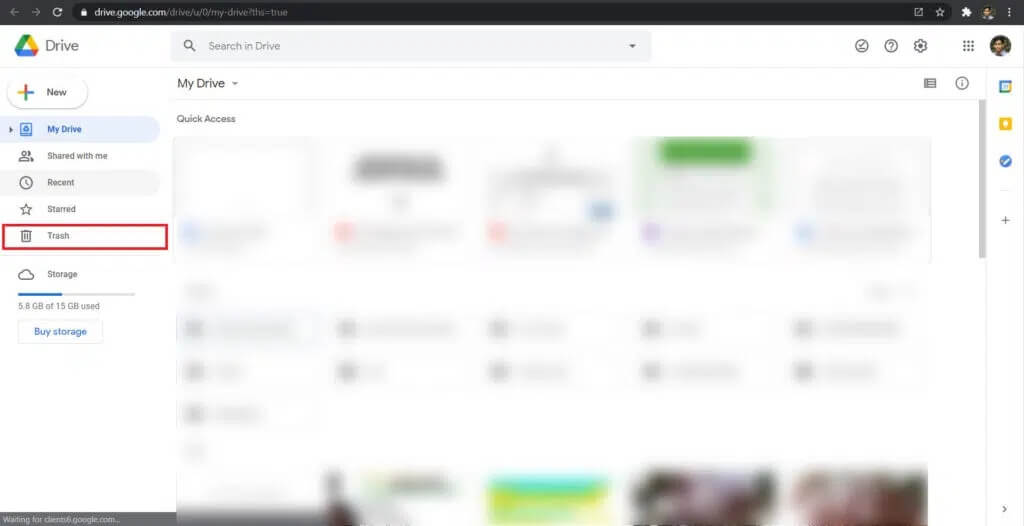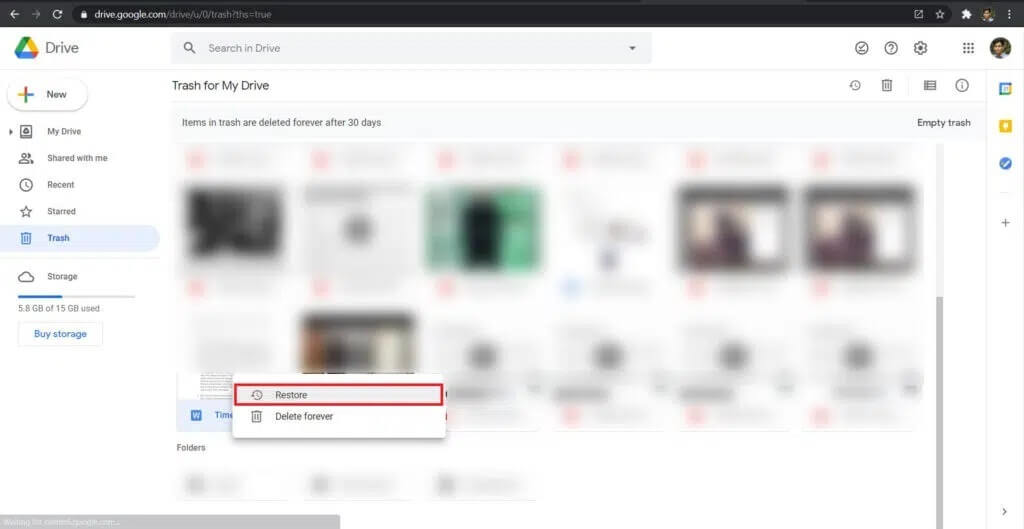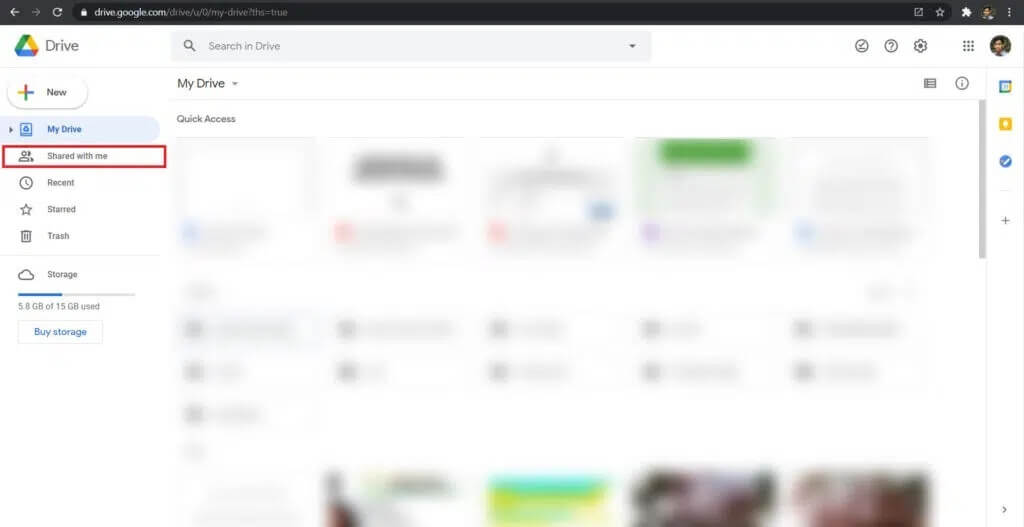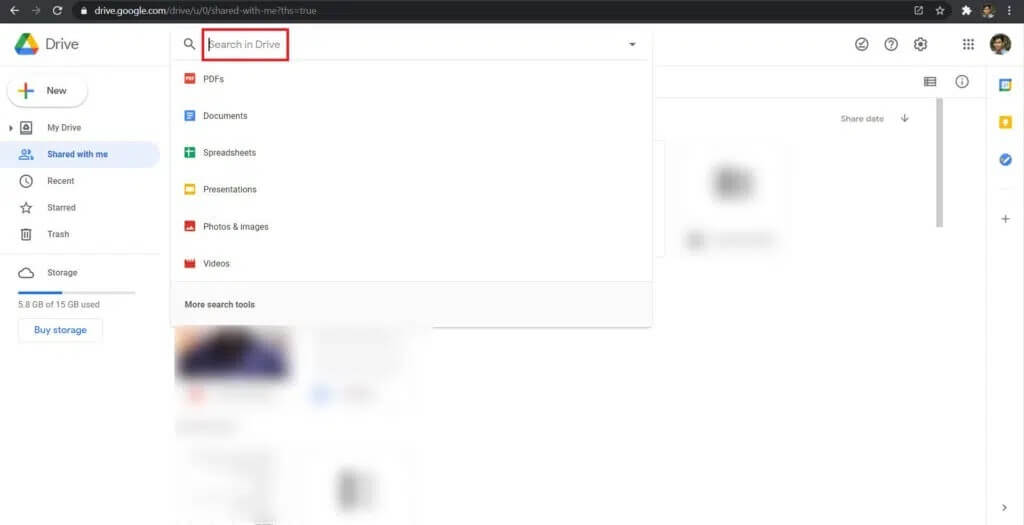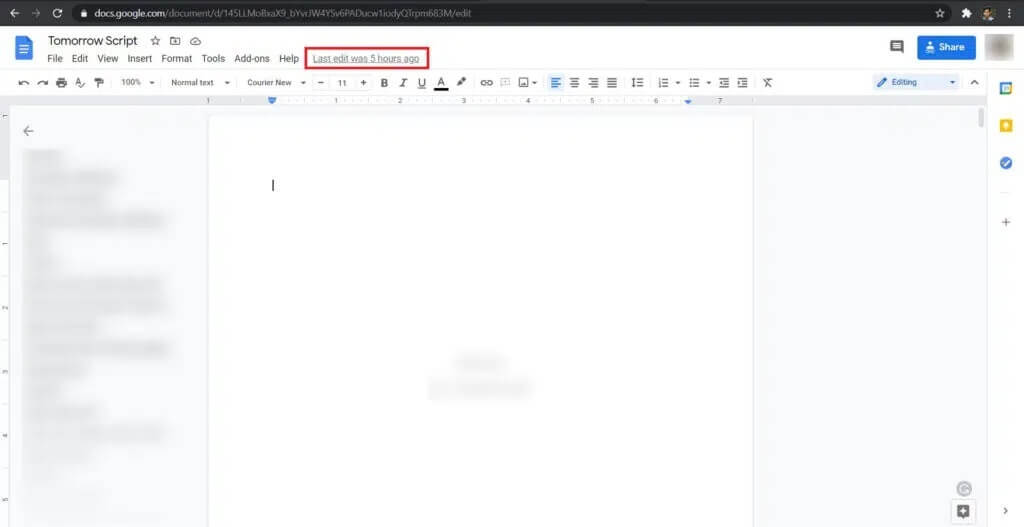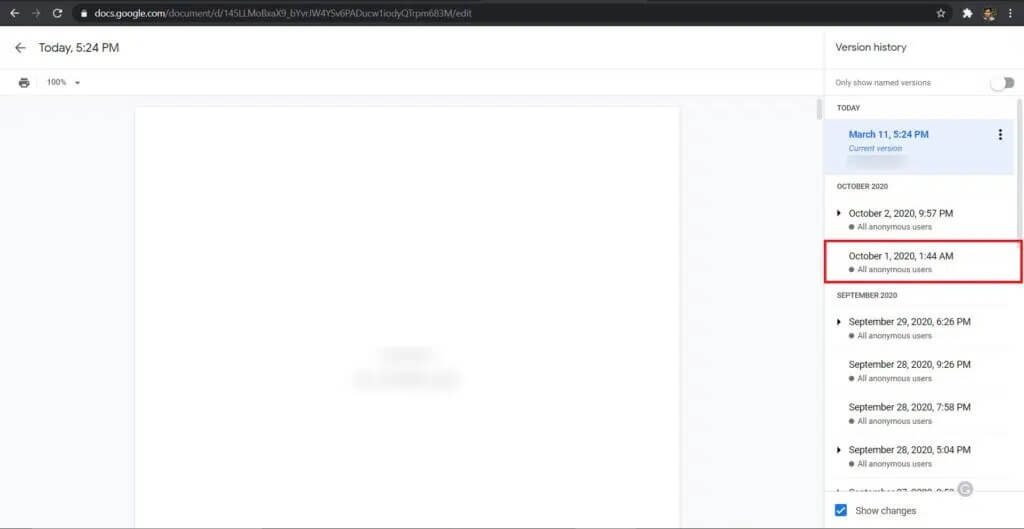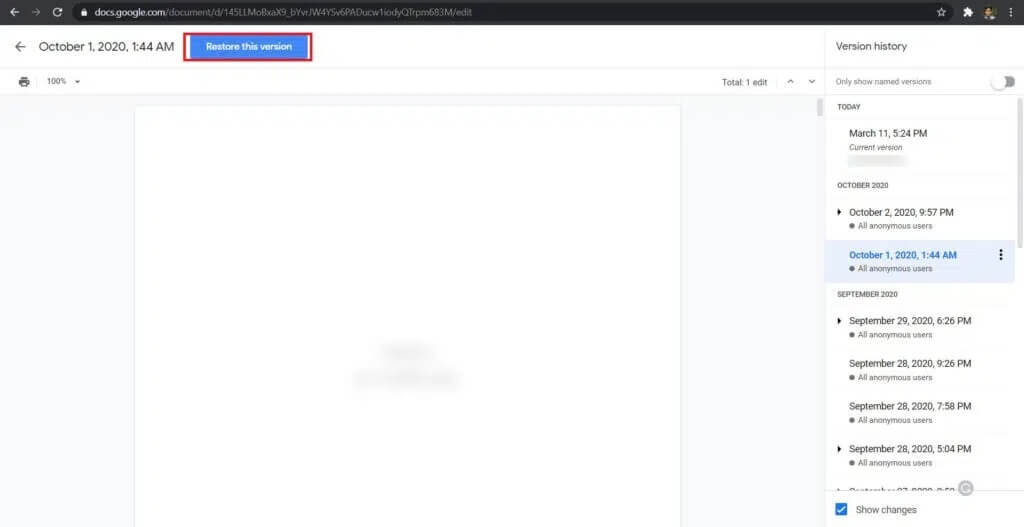Comment récupérer des documents Google Docs supprimés
Google Docs est devenu la salle de conférence de l'espace de travail numérique. Un logiciel de traitement de texte basé sur Google a donné aux utilisateurs la possibilité de collaborer et de modifier des documents en déplacement. La possibilité de modifier simultanément des documents a fait de Google Docs un élément essentiel de toute organisation.
Bien que Google Docs soit en grande partie sans faille, l'erreur humaine ne peut être évitée. Les gens, intentionnellement ou non, ont tendance à supprimer Google Docs, pour découvrir que cela ne coûte à leur organisation que des heures de travail important. Si vous vous trouvez dans une telle situation où un document important a disparu dans les airs, voici un guide sur la façon de récupérer des documents Google supprimés.
Comment récupérer des documents Google supprimés
Où puis-je trouver des fichiers supprimés ?
La politique de stockage de Google est très efficace et pratique. Tous les fichiers supprimés par l'application ou le programme Google restent dans la corbeille pendant 30 jours. Cela donne aux utilisateurs le temps temporaire idéal pour se souvenir et récupérer les documents qu'ils ont accidentellement ou intentionnellement supprimés. Après 30 jours, cependant, les documents sur Google sont définitivement supprimés pour libérer de l'espace sur votre stockage Google Drive. Cela étant dit, voici comment localiser et récupérer les documents Google supprimés.
Comment puis-je récupérer des documents Google supprimés ?
Pour accéder aux documents supprimés, vous devrez rechercher la corbeille sur Google Drive. Voici la procédure complète.
1. Depuis votre navigateur, rendez-vous sur Site Web de Google Documents Enregistrez Entrée avec votre compte Gmail.
2. Trouvez l'option hamburger dans le coin supérieur gauche de votre écran et cliquez dessus.
3. Dans le panneau qui s'ouvre, cliquez sur Drive en bas.
4. Cela ouvrira votre Google Drive. Sur les options affichées sur le côté gauche, cliquez sur l'option "Corbeille".
5. Cela révélera tous les dossiers que vous avez supprimés de Google Drive.
6. Recherchez le document que vous souhaitez restaurer et faites un clic droit dessus. L'option de restauration sera disponible et vous pourrez redonner vie au fichier.
7. Le document sera restauré à son emplacement précédent.
Comment trouver des documents Google partagés
Souvent, lorsque vous ne trouvez pas un document Google, il n'est pas supprimé ou n'est pas stocké dans Google Drive. Étant donné que de nombreux documents Google sont partagés entre des personnes, le fichier perdu ne peut pas non plus être associé à votre compte Google. Un tel fichier sera enregistré dans la section "Partagé avec moi" de Google Drive.
1. Ouvrez votre compte Google Drive et dans le panneau de gauche, cliquez sur Partagé avec moi.
2. Cela révélera tous les fichiers et documents que d'autres utilisateurs de Google ont partagés avec vous. Sur cet écran, accédez à la barre de recherche et recherchez le document perdu.
3. Si le document n'a pas été supprimé et a été créé par quelqu'un d'autre, il sera reflété dans vos résultats de recherche.
Restaurer les versions précédentes de Google Docs
La possibilité de modifier un document Google pour plusieurs utilisateurs a d'abord été saluée comme une aubaine. Mais après beaucoup d'incidents et de bugs, beaucoup ont condamné la fonctionnalité. Cependant, Google a résolu tous ces problèmes et a fourni une excellente solution. Désormais, Google permet aux utilisateurs d'accéder à l'historique de modification des documents. Cela signifie que les modifications apportées par tous les utilisateurs seront reflétées dans une section et peuvent être facilement annulées. Si votre Google Doc a subi des modifications massives et a perdu l'intégralité de ses données, voici comment restaurer les versions précédentes de Google Docs.
1. Ouvrez le Google Doc dont le contenu a été récemment modifié.
2. Dans la barre des tâches en haut, cliquez sur la section qui dit « Dernière modification dans…… ». Cette section peut également lire, "Regardez les changements récents".
3. Cela ouvrira l'historique des versions de Google Doc. Faites défiler les différentes options sur votre droite et sélectionnez la version que vous souhaitez restaurer.
4. Une fois que vous avez sélectionné votre version préférée, il y aura une option intitulée "Restaurer cette version". Cliquez dessus pour annuler toutes les modifications malveillantes subies par le document.
Nous espérons que ce guide vous a été utile et que vous avez pu récupérer les documents Google supprimés. Faites-nous savoir quelle méthode vous convient le mieux. Si vous avez des questions concernant cet article, n'hésitez pas à les laisser dans la section commentaires.